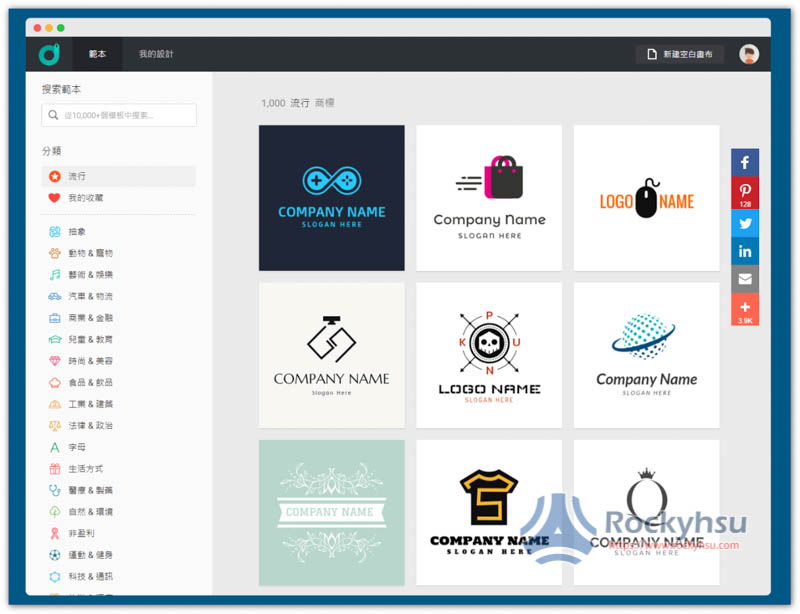對於有意創業、剛成立公司、部落格或網站的朋友來說,一定會需要製作自己的 Logo,找設計師雖然是最簡單的方式,但費用可說是非常高,並不是每個人都能負擔,這時 Designevo 網站就是相當不錯的選擇,不僅提供大量 Logo 樣板,還能針對細節進行修改,如:圖案、文字、顏色等,讓你能客製化專屬於自己的 Logo,不用擔心跟別人一樣。
這網站有提供繁體中文介面,不用擔心看不懂外語的問題。另外操作上也很簡單,即便是沒有任何美術背景、專業知識的人,也可以輕鬆設計出高品質的 Logo。
最下方可以切換顯示語系: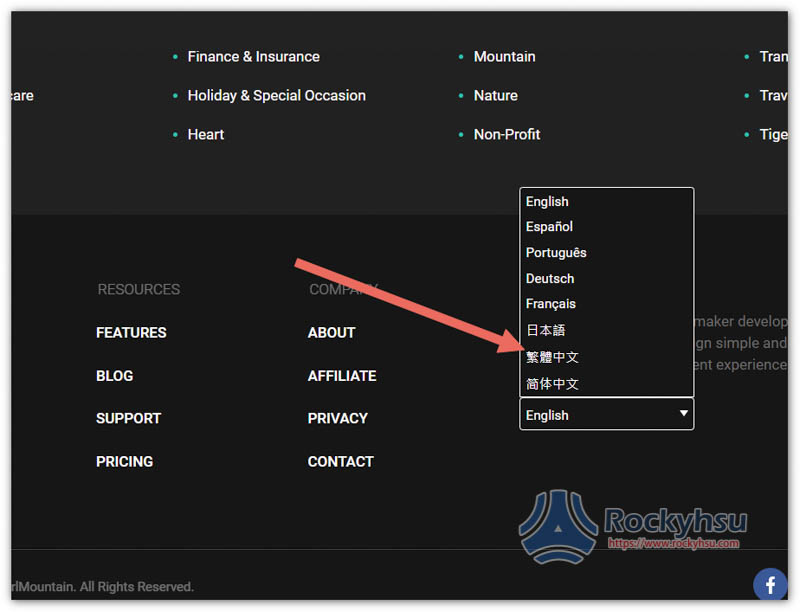
Designevo 免費設計 Logo 網站介紹
步驟 1 - 進入網站後,即可開始你的 Logo 設計
Designevo 雖然是國外的 Logo 線上設計工具,但現在已經有繁體中文語系,所以非常容易上手。
進到網站後,點擊中間的 “免費製作 logo” 就能開始設計: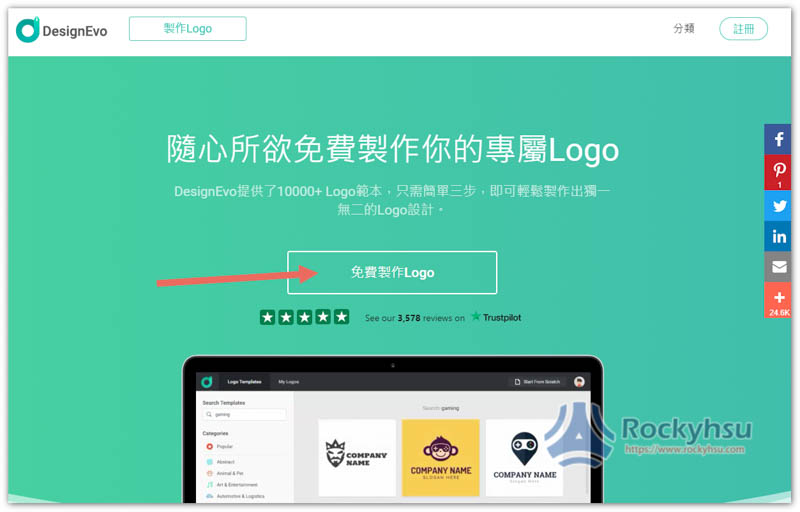
步驟 2 - 選擇你喜歡的樣板
提供的樣板數量超級多,至少破千,而且左側還有完整分類,讓你能快速找到適合自己產業的 Logo 類型: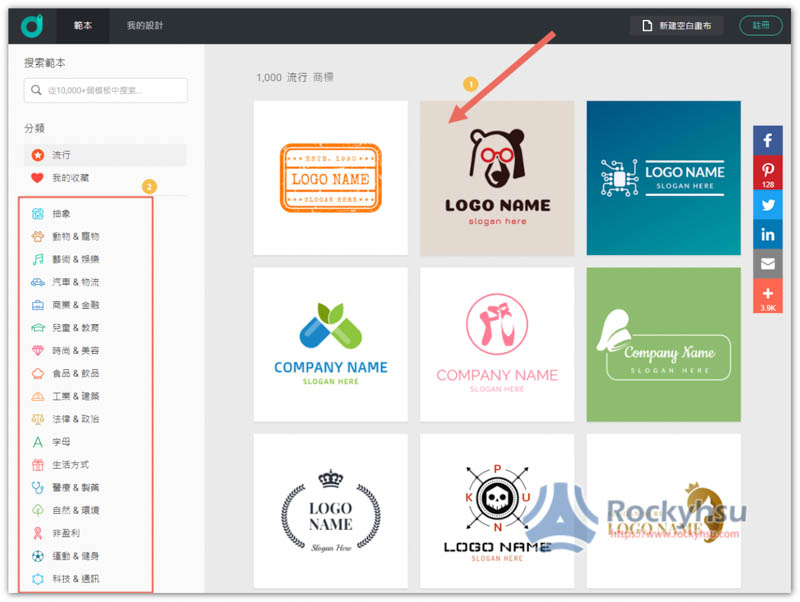
找到喜歡的 Logo 之後,滑鼠移到上方,會跳出「相似」與「自定義」兩個功能,前者會列出跟這 Logo 相似的推薦清單,後者則是開始修改設計: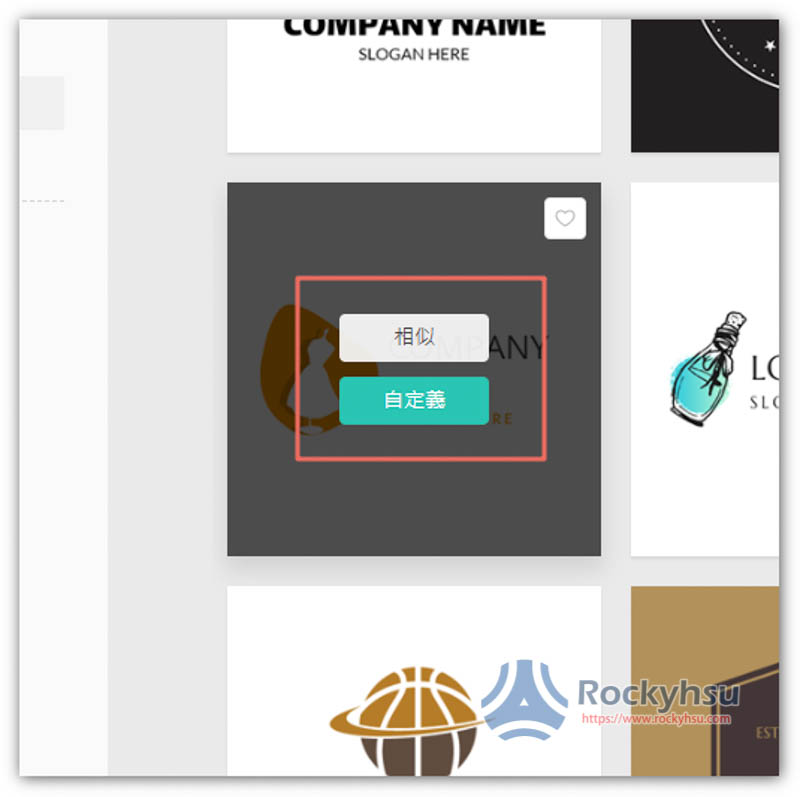
先找到感覺不錯的 Logo 之後,再利用相似功能尋找最合適的一款,這也是蠻不錯的尋找方式: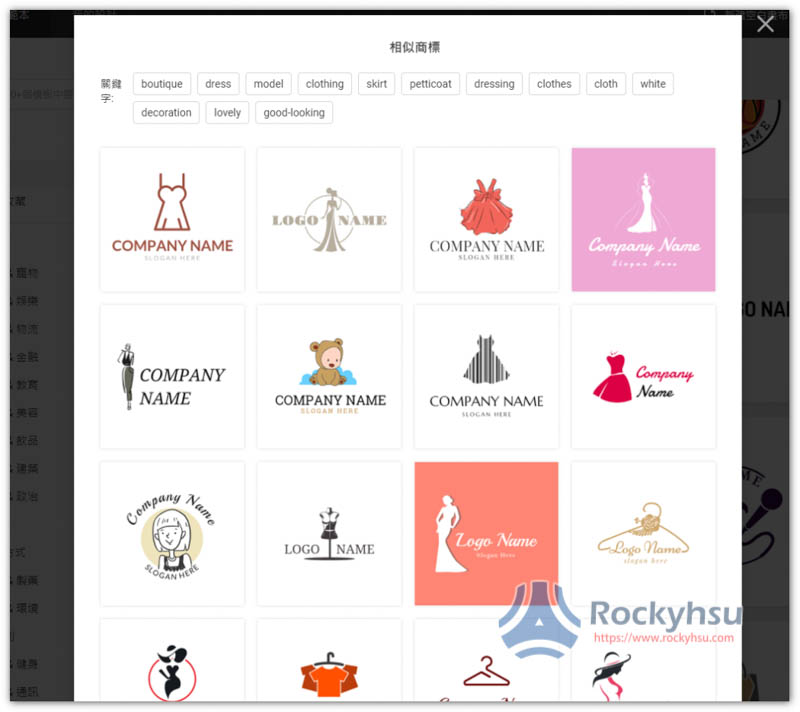
步驟 3 - 客製化專屬於自己的 Logo
點擊自定義功能後,就會進到 Logo 設計後台,主功能選單位於左側,共有四個:「圖示、文字、形狀與背景」: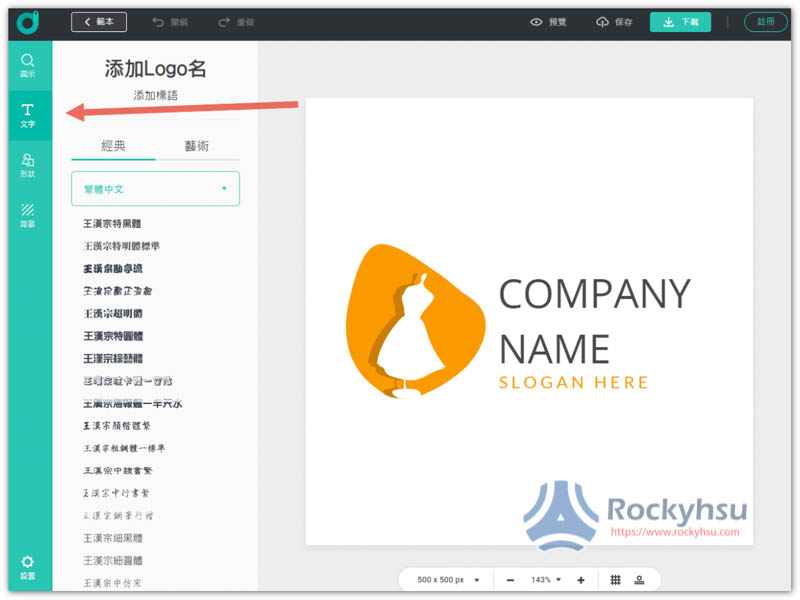
Logo 樣板的文字、圖案都能字型修改,也提供非常多繁體中文的字型選擇,這點非常不錯。點擊文字之後,上方可找到顏色、粗細、大小等功能: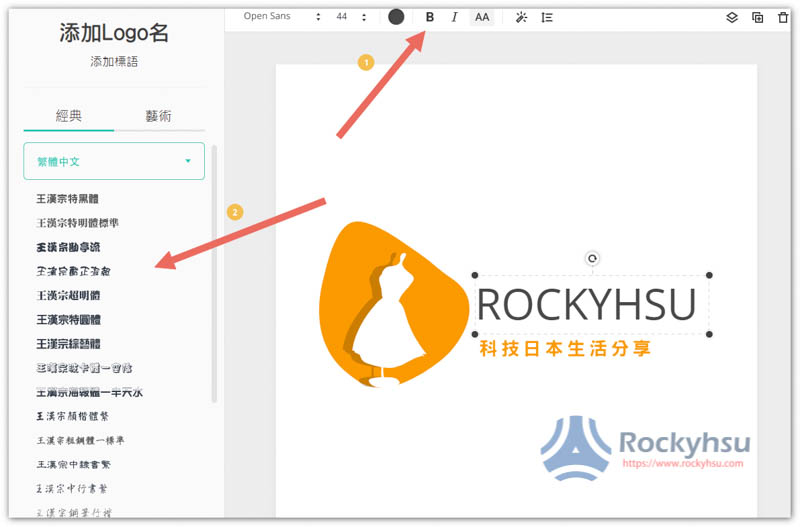
提供的形狀素材也不少,如果你不喜歡樣板的 Logo 圖案,就能自行更換別的形狀或圖案: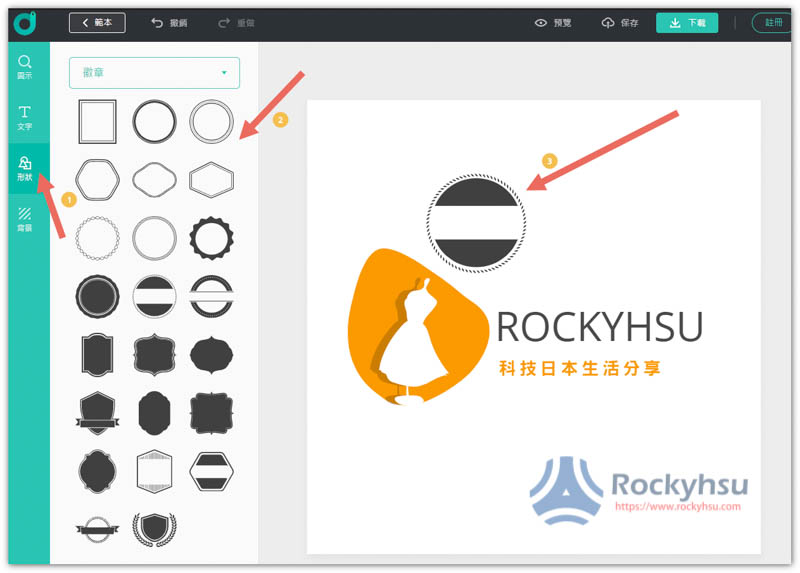
像我這樣,把原本中間的白剪影圖案換掉: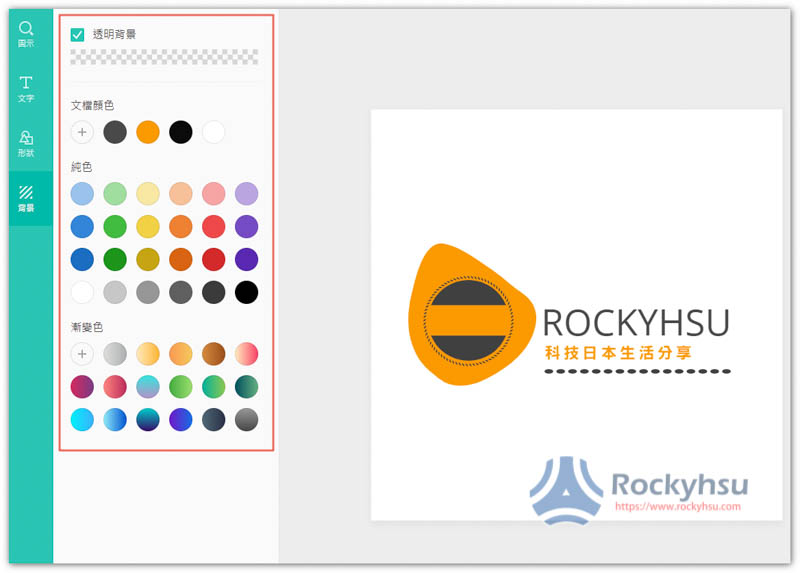
圖示功能中則有各式各樣熱門彩色圖案,如:Facebook、YouTube、Instagram、遊戲、相機等等,你也能把這些加到 Logo 設計中: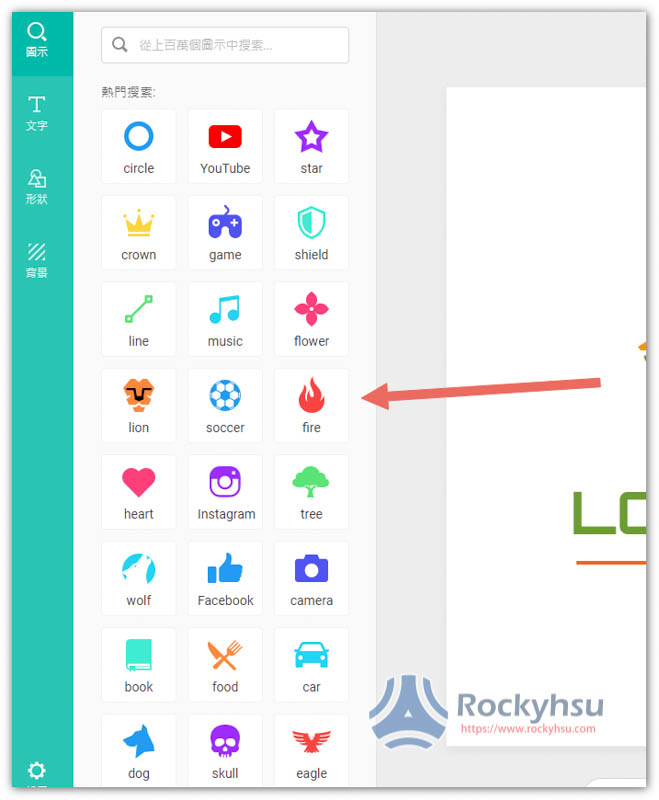
背景顏色也能更改,預設為透明: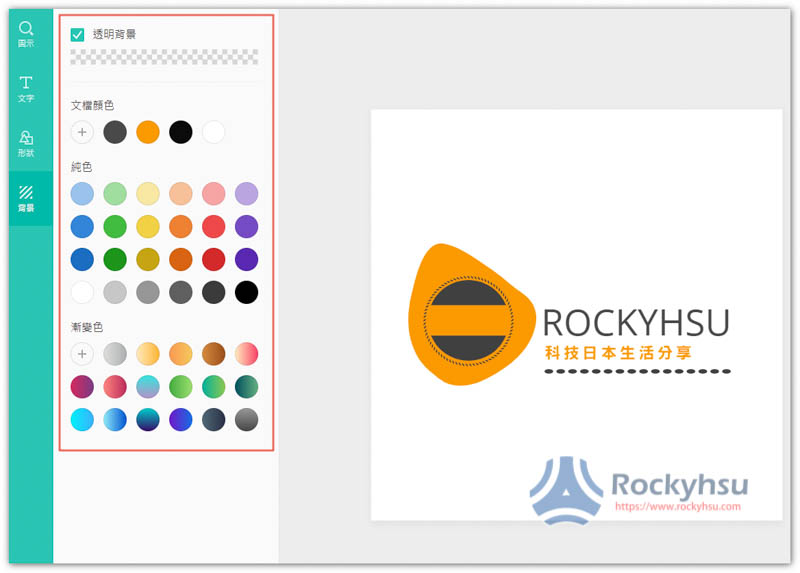
步驟 4 - 預覽你的設計
當設計差不多後,可以點擊上方的預覽功能,來查看把這 Logo 套用在各種事物上好不好看: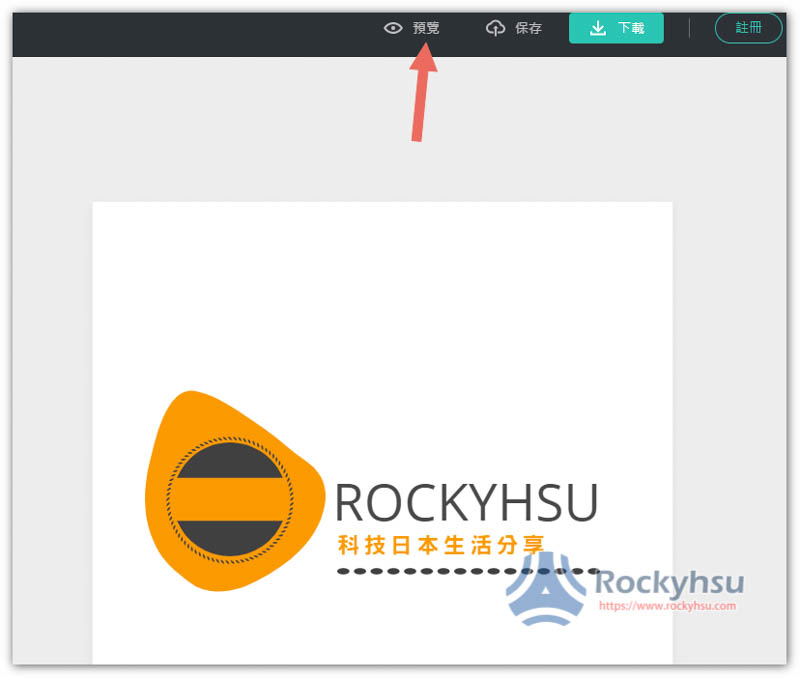
接著就會顯示放在名片、紙張、衣物、網站等情境的示意圖: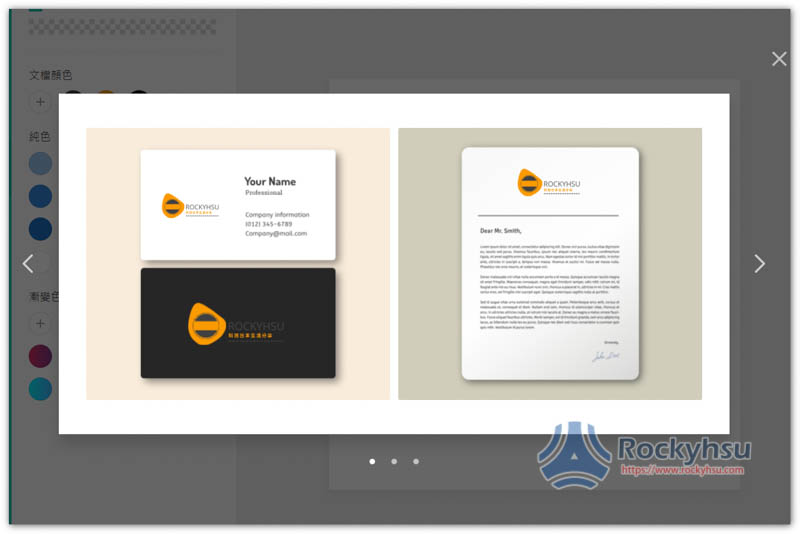
步驟 5 - 下載你的 Logo 設計
確認沒問題後,點擊右上角功能下載這張 Logo 設計: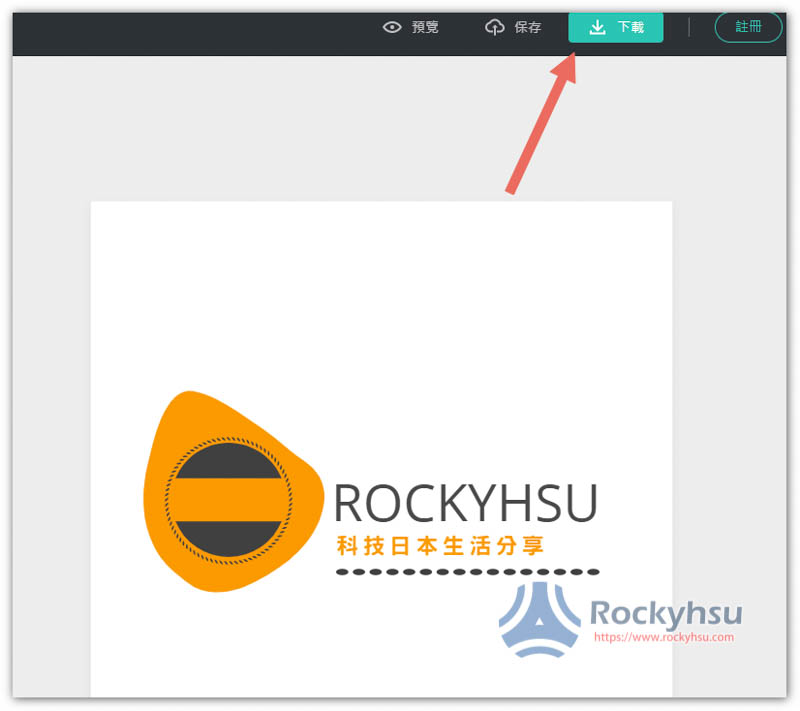
這線上工具有三種方案,免費、基礎套參與高級套餐,免費版只能下載低解析度的 Logo(無透明背景),並且必須分享到社群媒體或網站上。文末有 10% 專屬折扣碼: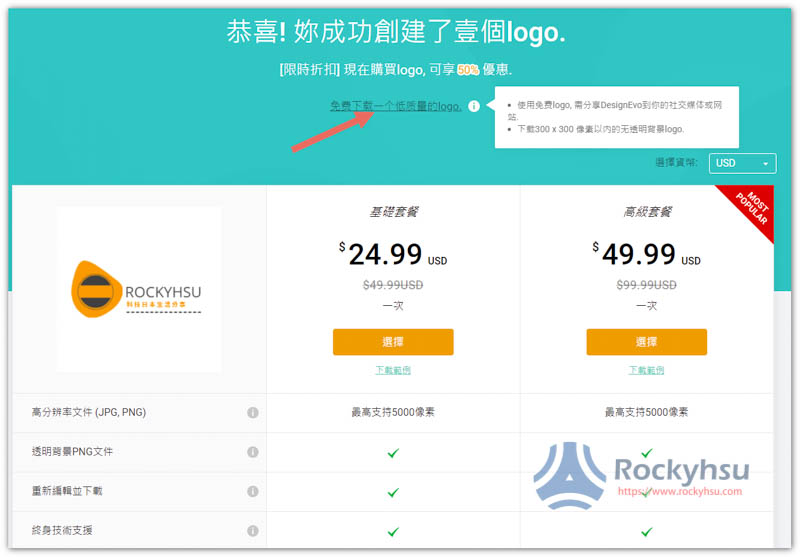
有一點預算的人,我還蠻推薦購買基礎或高級套餐,畢竟 Logo 是所有東西當中,最重要的一個,很值得投資,況且跟找設計師的費用相比也真的便宜非常多: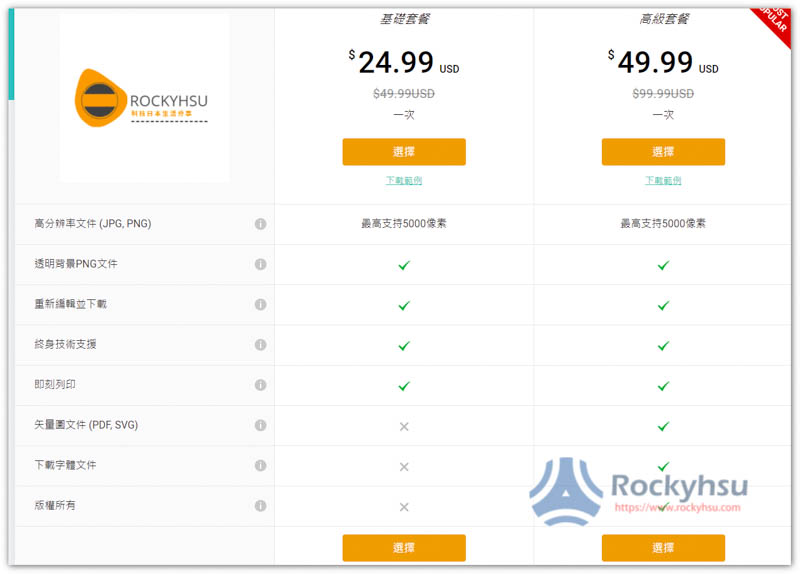
有一點要注意是,基礎套餐雖然也能獲得高解析度的 Logo 設計圖檔,但無法獲得版權所有(Copyright ownership),意味著別人也能設計同樣的 Logo。
如果你很在意這點,記得選擇高級套餐,高級套餐還能下載使用的字體文件,這點還蠻不錯的。
無論免費還是付費版,都需要註冊帳號才能下載,填寫你的 E-Mail 與密碼即可: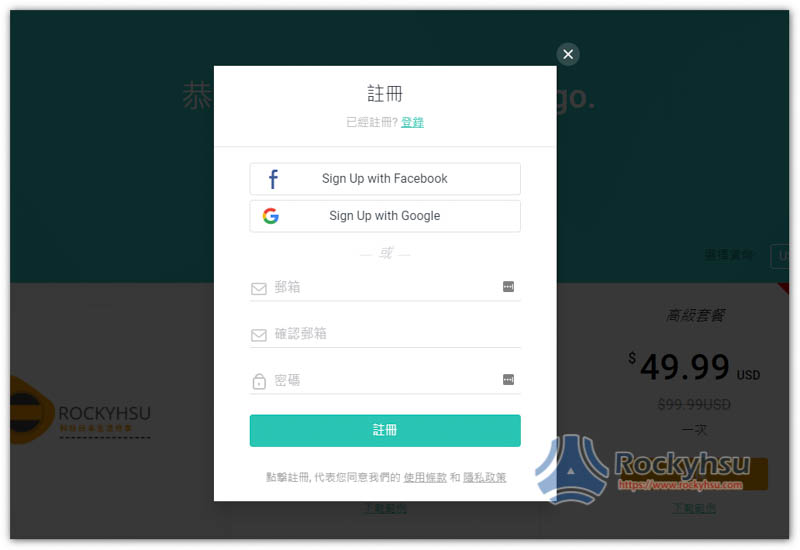
免費下載需要分享到 Facebook、Twitter 或 LinkedIn 社群,也能複製代碼分享到自己的網站上,看你喜歡哪一個,接著按同意並下載: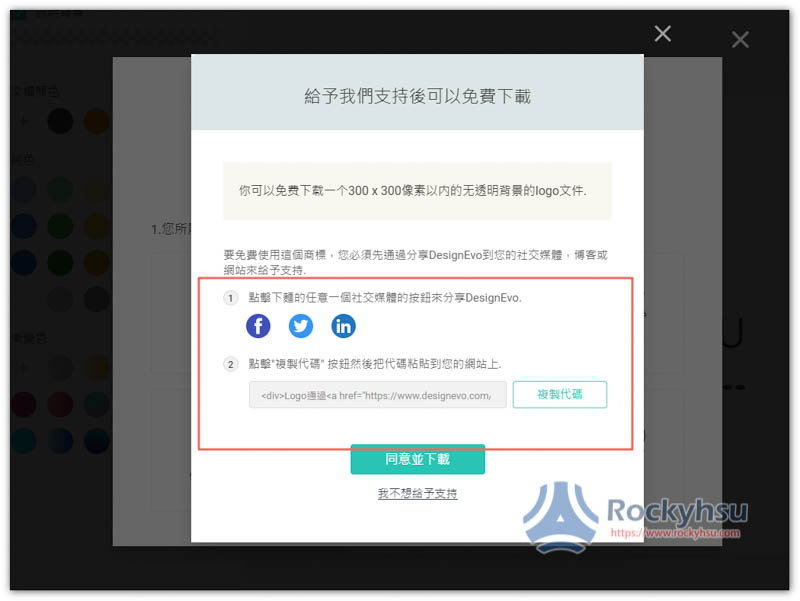
即可獲得一個 ZIP 檔案,裡面雖然有 JPG 與 PNG 兩個檔案格式,但 PNG 一樣是白色背景,不是透明: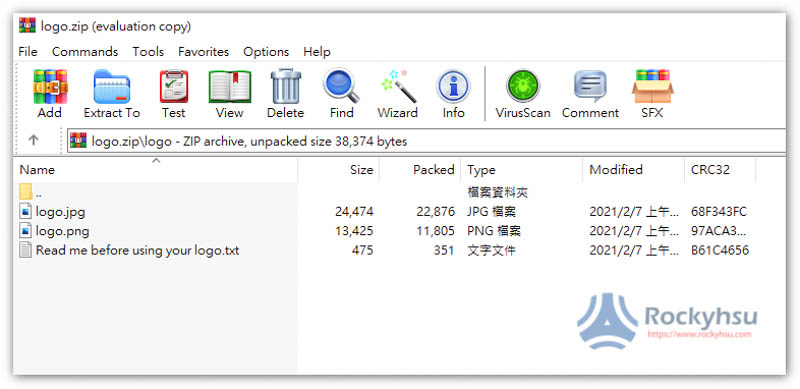
步驟 6 - 確認使用授權範圍
無論是免費還是付費版,下載的 Logo 都能用在所有地方,如:網站、衣服、書籍、名片、社群等等,沒有任何限制: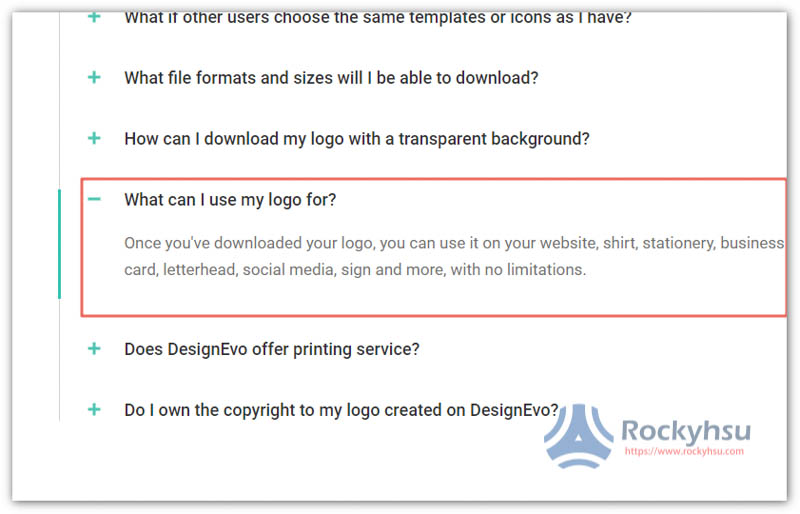
總結
Designevo 真的是一個非常好用的線上 Logo 設計工具,操作簡單、有繁體中文介面、樣板數量多、付費價格也便宜,很適合新創、個人網站、預算沒那麼多的朋友,輕輕鬆鬆就能獲得高品質的 Logo。
稍嫌可惜是,目前這網站還沒有任何印製服務,僅提供 Logo 設計而已,有的話我想絕對更好,特別是名片,讓我們設計完後能直接預定成品,省下很多時間。
- 讀者專屬 10% 折扣碼優惠:DESIGNEVO10OFF